Giáo án Tin học 7 - Trần Thị Bích Ngọc
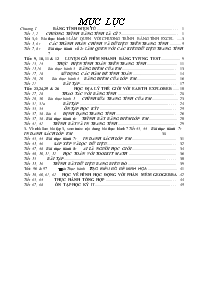
I. Mục đích, yêu cầu:
- Khởi động và kết thúc Excel
- Biết các ô, hàng, cột trên trang tính và các thanh công cụ.
- Biết cách di chuyên trên trang tính và nhập dữ liệu
II/ Chuẩn bị:
- GV: Một số bài thực hành, máy tính
- HS: Chia nhóm để thực hành
III. Nội dung
Hoạt động 1: Nhắc lại cách khới động máy
Mục tiêu: Để HS nhớ lại các thao tác đã học trong việc khởi động máy
- Nhấn nút màn hình
- Nhấn nút Power (nút to nhất trên CPU)
Hoạt động 2: Giới thiệu cách khởi động chương trình bảng tính
- GV: Thực hành mẫu.
- HS: Quan sát
* Khởi động
- Click Start → Programs→Microsoft Excel.
- Nháy đúp vào biểu tượng (Excel) trên màn hình destop.
Bạn đang xem 20 trang mẫu của tài liệu "Giáo án Tin học 7 - Trần Thị Bích Ngọc", để tải tài liệu gốc về máy bạn click vào nút DOWNLOAD ở trên
MỤC LỤC Chương I BẢNG TÍNH ĐIỆN TỬ Tiết 1, 2 : CHƯƠNG TRÌNH BẢNG TÍNH LÀ GÌ ? I. Mục tiêu: - Hiểu chương trình bảng tính là gì ? Mục đích của chương trình bảng tính. - Nhận diện giao diện CTBT, hiểu khả năng, lợi ích của CTBT. - Hiểu được công dụng tổng quát của CTBT Excel - Nắm được các thao tác cơ bảng khi làm việc với CTBT. III. Hoạt động dạy và học: A.Kiểm tra bài cũ: B.Bài mới: Hoạt động 1: Định nghĩa chương trình bảng tính HĐ giáo viên và học sinh Nội dung HĐ1: GV cho HS quan sát hình SGK: - Để tiện theo dõi kết quả học tập qua từng môn học của các bạn trong lớp ta cần lập bảng. - Theo dõi kết quả học tập của riêng mình qua các môn học ta cũng có thể lập bảng. - Ta có thể xây dựng biểu đồ biểu diễn trực quan các số liệu trong bảng * Những việc trên được dễ dàng thực hiện nhờ các chương trình bảng tính. CTBT là gì? HS: thảo luận và trả lời GV: chốt lại và đưa ra định nghĩa CTBT Tên các trang tính Thanh trạng thái GV: So với Word giao diện Excel khác như thế nào ? HS: Thảo luận trả lời GV chốt lại, đưa ra kết luận. - Thanh công thức là thanh công cụ đặc trưng của CTBT. 1. Bảng và nhu cầu xử lý thông tin dạng bảng: - Chương trình bảng tính là phần mềm được thiết kế để: + Ghi lại và trình bày thông tin dưới dạng bảng. + Thực hiện các tính toán + Xây dựng cácbiểu đồ biểu diễn một cách trực quan các số liệu có trong bảng HĐ2: Chương trình bảng tính A) Cho HS quan sát hình 4/SGK GV: Có nhiều CTBT khác nhau nhưng có điểm chung dữ liệu và kết quả tính toán luôn được trình bày dưới dạng bảng. HS: quan sát và lắng nghe B) GV: Dữ liệu là gì? Ở bảng tính em thấy có họ tên, môn học, điểm số đó là dữ liệu. C) GV: Cho HS quan sát bảng tính. Ở bảng tính em thấy Đtổng kết được tính từ KT 15 hệ số 1, KT 1 tiết hệ số 2, KT Hkỳ hệ số 3 rất phức tạp. Nhờ CTBT được tính toán rất nhanh HS: quan sát, lắng nghe ghi vào vở GV: Nhắc lại cách gõ chữ việt trong Word, cách mở VietKey 2. Chương trình bảng tính: A) Màn hình làm việc: B) Dữ liệu: CTBT có khả năng lưu giữ và xử lí nhiều dạng dữ liệu khác nhau, trong đó có dữ liệu số hay dữ liệu dạng văn bản. C) Khả năng tính toán và sử dụng hàm có sẵn: - CTBT có thể thực hiện 1 cách tự động, nhanh chóng nhiều công việc tính toán, từ đơn giản đến phức tạp. * Chú ý: dữ kiệu ban đầu thay đổi thì kết quả tính toán được tự động cập nhật. D) Sắp xếp và lọc dữ liệu:SGK/6 E) Tạo biểu đồ: SGK/6 HĐ3: GV giới thiệu cách khởi động, lưu kết quả và cách thoát khỏi chương trình Excel. GV cho HS quan sát hình Thanh tiêu đề Bảng chọn Data Thanh công thức Tên cột Ô tính đang được chọn Tên hàng Trang tính Tên các trang tính Thanh trạng thái GV: So với Word giao diện Excel khác như thế nào ? HS: Thảo luận trả lời GV chốt lại, đưa ra kết luận. - Thanh công thức là thanh công cụ đặc trưng của CTBT. 3. Màn hình làm việc của CTBT Excel: * Khởi động: - Start Programs Microsoft Excel - Double Click vào (Excel) trên màn hình Desktop. * Lưu kết quả: - File Save Gõ tên vào ô File name Save. - Ctrl + S - Click nút lệnh * Thoát khỏi Microsoft Excel: - Click File Exit - Alt + F4 - Click * Màn hình làm việc: - Thanh công thức: để nhập, hiển thị dữ liệu hoặc công thức trong ô tính. - Bảng chọn Data (Dữ liệu): nằm trên thanh bảng chọn. - Trang tính: là miền làm việc chính gồm các hàng và các cột giao nhau tạo thành ô tính C. Củng cố dặn dò: - Chức năng của chung của CTBT, phân biệt giao diện CTBT Excel - Hỏi câu hỏi SGK - Tập nhập dữ liệu, sử xoá, lưu nội dung đã đưa ra. - Xem trước bài thực hành “làm quen với CTBT Excel” Tiết 3,4: Bài thực hành 1:LÀM QUEN VỚI CHƯƠNG TRÌNH BẢNG TÍNH EXCEL. I. Mục đích, yêu cầu: - Khởi động và kết thúc Excel - Biết các ô, hàng, cột trên trang tính và các thanh công cụ. - Biết cách di chuyên trên trang tính và nhập dữ liệu II/ Chuẩn bị: - GV: Một số bài thực hành, máy tính - HS: Chia nhóm để thực hành III. Nội dung Hoạt động 1: Nhắc lại cách khới động máy Mục tiêu: Để HS nhớ lại các thao tác đã học trong việc khởi động máy - Nhấn nút màn hình - Nhấn nút Power (nút to nhất trên CPU) Hoạt động 2: Giới thiệu cách khởi động chương trình bảng tính - GV: Thực hành mẫu. - HS: Quan sát * Khởi động - Click Start → Programs→Microsoft Excel. - Nháy đúp vào biểu tượng (Excel) trên màn hình destop. Hoạt đông 3: Thực hiện các thao tác trên bảng tính GV: Thực hành mẫu cách lưu một bảng tính HS: Quan sát cách thực hiện * Lưu kết quả Lưu: Click vào biểu tượng <(save) trên thanh nút lệnh Nhấn tổ hợp phím Ctrl + S Vào File→ Save 1. Gõ tên cần lưu 2. Nhấn nút Save để lưu Chọn ổ đĩa hay thư mục cần lưu Hoạt động 4: Cách thoát khỏi chương trình bảng tính Thoát khỏi Excel: Nhấn vào nút x trên thanh tiêu đề Vào File → Exit Nhấn tổ hợp phím Alt+ F4 Phần thực hành - HS: Thực hành các thao tác trên bảng tính - GV: Quan sát cách thực hiện của học sinh Em hãy nhập dữ liệu trong bảng và lưu văn bảng với tên danh sách lớp em IV: Tổng kết đánh giá: - Lưu ý một số tồn tại trong quá trình thực hành - Tuyên dương những học sinh giỏi, đông viên khích kệ những học học còn thao tác chậm & Tiết 5, 6: CÁC THÀNH PHẦN CHÍNH VÀ DỮ LIỆU TRÊN TRANG TÍNH I. Mục tiêu: - Tìm hiểu cụ thể hơn các thành phần trong bảng tính. - Phân biệt được bảng tính và trang tính - Các thao tác làm việc với bảng tính và dữ liệu trên bảng tính III. Hoạt động dạy và học: A.Kiểm tra bài cũ: - Chương trình bảng tính là gì? Nêu tính năng chung của CTBT? Có mấy kiểu dự liệu? - Giao diện của CHBT có gì đặc biệt khác với các phần mềm khác? Trang tính là gì? B.Bài mới: HĐ giáo viên và học sinh Nội dung HĐ1: Giới thiệu bảng tính GV: Cho HS quan sát H13/SGK của 1 bảng tính: Các nhãn với tên trang tính GV: Trong bảng tính trên có bao nhiêu trang tính? HS: quan sát trả lời: 3 trang tính (sheet1, sheet2, sheet3) GV: Bảng tính có rất nhiều trang tính, mà nó thường hiển thị 3 trang tính. ? làm sao biết trang tính đang được kích hoạt? HS: có nhãn màu trắng và tên trang tính là chữ đậm GV: Để kích hoạt trang tính em nháy chuột vào nhãn cần kích hoạt. HĐ2: Các thành phần trên trang tính GV: Cho HS quan sát H14/SGK. HS: Nhắc lại các thành phần chính của trang tính. Hộp tên Tên cột Thanh công thức Một khối Địa chỉ ô đượcchọn Tên hàng GV: Giới thiệu các thành phần khác: hộp tên, khối, thanh công thức để HS theo dõi. HĐ3: Các thao tác trên trang tính. GV: Cho HS quan sát H15/SGK 1 ª2 3 A È 1 2 Chọn ô Chọn hàng Chọn cột Chọn khối GV: Trình bày cách chọn ô, chọn hàng, chọn cột, chọn khối. HS: lắng nghe, ghi vào vở HĐ4: Dữ liệu trên trang tính. GV: Giới thiệu các dữ liệu thường gặp, cho ví dụ. - Dữ liệu số: mặc định căng thẳng lề bên phải ô tính + Dấu “,” (phân cách phần nghìn, triệu) VD: 1,000,000 + Dấu “.” (phân cách phần nguyên và phần thập phân) VD: 15.55 - Dạng ký tự: mặc định căng thẳng lề bên trái ô tính HĐ5: Giới thiệu bài thực hành. Cách mở trang tính mới: Click biểu tượng New / trên thanh nút lệnh. Vào File New. Nhấn tổ hợp phím: Ctrl + N Cách mở trang tính đã có trên máy: - Click biểu tượn Open 1 trên thanh nút lệnh. - Vào File Open. - Nhấn tổ hợp phím: Ctrl + O * Em có thể mở bằng cách khác: mở thư mục chứa tệp và nháy đúp lên biểu tượng của tệp. HS: Lắng nghe, ghi vào vở 1. Bảng tính: - Bảng tính thường gồm có 3 trang tính ( Sheet1, Sheet2, Sheet3) được phân biệt bằng tên trên các nhãn. - Trang tính được kích hoạt: có nhãn màu trắng và tên trang tính là chữ đậm 2. Các thành phần chính trên trang tính: - Hộp tên: hiển thị địa chỉ của ô chọn - Khối: là một nhóm các ô liền kề nhau. - Thanh công thức: cho biết nội dung của ô chọn.: 3. Chọn các đối tượng trên trang tính: - Chọn một ô: nháy chuột tại ô đó - Chọn một hàng: nháy chuột tại nút tên hàng đó - Chọn một cột: nháy chuột tại nút tên cột đó. - Chọn 1 khối: kéo thả chuột từ 1 ô góc đến ô góc đối diện. Chú ý: Nếu chọn nhiều ô, nhiều khối cùng 1 lần thì ta nhấn giữ phím Ctrl trong khi chọn. 4. Dữ liệu trên trang tính: a) Dữ liệu số: 0, 1, , 9 mặc định căng thẳng lề bên phải ô tính. - Dấu “+” (chỉ số dương), dấu “–”chỉ số âm), dấu % (chỉ số phần trăm). VD: 120, + 38, -162 b) Dạng ký tự: các chữ cái, chữ số, ký hiệumặc định căng thẳng lề bên trái ô tính. VD: Lop 7A, mon thi C. Củng cố dặn dò: - Bảng tính và trang tính, trang tính như thế nào là đang được kích hoạt? - Các kiểu dữ liệu. - Hỏi câu hỏi SGK - Làm bài tập trong sách bài tập. - Về nhà thao tác chuẩn bị cho bài thực hành 2 “Làm quen với các dữ liệu trên trang tính”. Tiết 7, 8: Bài thực hành số 2: LÀM QUEN VỚI CÁC KIỂU DỮ LIỆU TRANG TÍNH I. Mục tiêu: - Phân biệt được bảng tính, trang tính và các thành phần chính của trang tính. - Mở và lưu bảng tính trên máy tính. - Chọn các đối tượng trên trang tính. - Phân biệt và nhập các kiểu dữ liệu khác nhau vào ô tính. II. Chuẩn bị: - GV: Chuẩn bị một số bài thực hành - HS: Chia nhóm để thực hành. III. Nội dung: Hoạt động giáo viên Hoạt động học sinh HĐ1: Nhắc lại thao tác để mở một bảng tính. a) Mở bảng tính mới: GV thực hành mẫu - Nháy vào nút lệnh New / trên thanh công cụ Standard - Vào File New. - Nhấn tổ hợp phím Ctrl + N Nút lệnh New b) Mở bảng tính đã có trên máy: GV thực hành mẫu * Cách 1: - Nhấn vào nút lệnh 1Open trên thanh công cụ Standard - Vào File → Open - Nhấn tổ hợp phím Ctrl + O Chọn tên thư mục cần mở Gõ tên tệp Nhấn nút Open để mở * Cách 2: Nháy đúp để mở bảng tính HĐ2: Nhắc lại cách lưu bảng tính * Lưu bảng tính với một tên khác: Vào File Save As hoặc nhấn phím F12 HĐ3: Cho học sinh thực hành - GV cho học sinh làm các bài tập thực hành - Giám sát học sinh làm bài thực hành, chỉ dẫn, nhắc nhở khi học sinh làm bài. - Yêu cầu học sinh mở trang tính và nhập dữ liệu: Lưu bảng tính với tên: So theo doi the luc - Quan sát giáo viên thực hành mẫu - Nắm được cách mở một bảng tính trên máy của mình. - Học sinh thực hành - Làm bài tập SGK - Quan sát và làm nắm được cách lưu trang bảng tính với một tên khác. - Học sinh thực hành quan sát sự khác nhau giữa các dữ liệu. - Lưu trang bảng tính lại. - Sửa đổi dữ liệu và lưu tiếp tục - Sửa đổi dữ liệu và lưu với một tên khác: Sotheodoitheluc2 - Quan sát sự khác nhau. IV: Tổng kết đánh giá: - Lưu ý một số tồn tại trong quá trình thực hành - Tuyên dương những học sinh giỏi, đông viên khích kệ những học học còn thao tác chậm & Tiết: 9, 10, 11 & 12 LUYỆN GÕ PHÍM NHANH BẰNG TYPING TEST I/ Mục tiêu: a) Kiến thức: - Học sinh biết cách khởi động và thoát khỏiphần mềm Typing test - Biết cách sử dụng phần mềm Typing test để luyện gõ mười ngón - Biết sử dụng chương trình, lựa chọn phần mềm phù hợp với khả năng từ dễ đến khó. b) Kỹ ... : Định nghĩa lọc dữ liệu Các bước thực hiện Trở lại chế độ lọc Thoát khỏi chế độ lọc Lọc giá trị lớn nhất, nhỏ nhất: Top 10 Nêu sự khác nhau giữa sắp xếp và lọc dữ liệu: Sắp xếp dữ liệu: trên tất cả các kiểu dữ liệu Lọc dữ liệu: không thực hiện được trên dữ liệu kiểu ký tự. Bài: Học toán với phần mềm Toolkit Math: Mục tiêu Các từ khóa để giải từng loại toán: Simplify, Expand, Solve, Make, Plot, Graph IV. Cũng cố - dặn dò: Học bài, thực hành lại các bài tập Tiết 54 kiểm tra 1 tiết. Tiết 55, 56: TRÌNH BÀY DỮ LIỆU BẰNG BIỂU ĐỒ I. Mục tiêu: - Biết mục đích của việc sử dụng biểu đồ - Biết một số dạng biểu đồ thông thường - Biết các bước cần thực hiện để tạo biểu đồ từ một bảng dữ liệu - Biết cách thay đổi dạng biểu đồ đã được tạo ra II. Chuẩn bị: - Giáo viên: Máy tính, sách giáo khoa - Học sinh: sách, tập, viết. III. Tiến trình dạy học: Bài cũ: không kiểm tra. Bài mới: Hoạt động 1: Biểu đồ và một số dạng biểu đồ. Giáo viên Học sinh Nội dung 1- Giới thiệu cho học sinh một trang tính có nhiều dữ liệu và yêu cầu các nhóm nhận xét về dữ liệu có trên trang tính.(có thể đặt nhiều câu hỏi) - Có thể gợi ý thêm một số ý để nhận xét như: các số liệu, đánh giá xu thế tăng giảm của dữ liệu,... ? Lợi ích của việc sử dụng biểu đồ là gì? GV: Từ đó dẫn đến khái niệm biểu đồ và mục đích sử dụng của biểu đồ. 2- Gv giới thiệu một vài dạng biểu đồ biểu diễn dữ liệu của cùng trang tính đó Gv cố gắng truyền đạt cho HS biết cách sử dụng biểu đồ là hình thức biểu diễn thông tin trực quan, dễ hiểu, sinh động HS suy nghĩ và trả lời HS: lắng nghe và chú ý trên bài giảng của giáo viên HS trả lời Cho HS ghi vở 1. Vì sao sử dụng biểu đồ: - Biểu đồ là cách minh họa dữ liệu trực quan, dễ so sánh số liệu và dễ dự đoán xu thế tăng hay giảm của các số liệu. 2. Một số dạng biểu đồ: - Biểu đồ cột: so sánh dữ liệu có trong nhiều cột - Biểu đồ đường gấp khúc: so sánh dữ liệu và và dự đón xu thuế tăng hay giảm của dữ liệu - Biểu đồ hình tròn: mô tả giá trị dữ liệu so với tổng thể Hoạt động 2: các thao tác với biểu đồ. Giáo viên Học sinh Nội dung 3. Gv giới thiệu cách tạo biểu đồ đơn giản với bảng dữ liệu thích hợp, chưa nên hướng các thao tác phức tạp chi tiết Cho HS đọc mục 3: tạo biểu đồ trang 81 SGK - Gv giới thiệu một số dạng biểu đồ - GV giải thích cho HS hiểu đây là các bước thực hiện những công việc cụ thể trong các bước tạo biểu đồ. - GV hướng dẫn cách tạo các tiêu đề, các giải thích chú thich trong biểu đồ. - Cho HS quan sát hình 109/85 để HS phân biệt được chú thích trục ngang, trục đứng . HS: lắng nghe và chú ý trên bài giảng của giáo viên HS: đọc sách giáo khoa và có thể trao đổi với người ngồi cạnh (qua đó có thể hình dung ra các bước tạo biểu đồ) HS: quan sát và chú ý trên bài giảng của giáo viên HS quan sát 3.Tạo biểu đồ: B1: Chọn miền dữ liệu cần vẽ biểu đồ B2: Nháy nút (Chart Wizard) trên thanh công cụ Standard (Vào InSert\Chart) B3: Chọn dạng biểu đồ B4: Nháy liên tiếp Next trên họp thoại và nháy Finish a/ Chọn dạng biểu đồ: B1: Chọn nhóm biểu đồ B2: Chọn dạng biểu đồ trong nhóm b/ Xác định miền dữ liệu - Data range: kiểm tra, sửa đổi miền dữ liệu,nếu cần - Series: chọn dãy dữ liệu cần minh hoạ theo hàng hay cột. c. Các thông tin giải thích biểu đồ: 1. Chọn tiêu đề biểu đồ 2. Cho chú giải trục ngang 3. Cho chú giải trục đứng d. Vị trí đặt biểu đồ: B1: Chọn vị trí lưu biểu đồ B2: Nháy Finish để kết thúc Hoạt động 3: Chỉnh sửa biểu đồ: Giáo viên Học sinh Nội dung - Gv giới thiệu việc chỉnh sửa biểu đồ, việc chỉnh sửa biểu đồ là khá phức tạp nên Gv chỉ cần giới thiệu các nội dung trong SGK là đủ, các nội dung khác hs tự tìm hiểu (GV có thể hiệu chỉnh một biểu đồ có sẵn) Gv giới thiệu cách sao chép biểu đồ từ trang tính sang Word (Gv có thực hiện cho học sinh quan sát) Gv giới thiệu cách xóa biểu đồ Cuối cùng gv chốt lại một số ý cần nắm qua việc tạo biểu đồ Lưu ý: Trong quá trình giới thiệu các bước tạo biểu đồ không đòi hỏi phải tạo biểu đồ với đầy đủ thông tin, hình thức, mà chỉ hướng dẫn cách làm, cách thực hiện và ý nghĩa của một số mục cơ bản HS lắng nghe và chú ý theo dõi HS ghi vở 4/ Chỉnh sửa biểu đồ a/ Thay đổi vị trí của biểu đồ b/ Thay đổi dạng biểu đồ c/ Xoá biểu đồ: chọn biểu đồ và nhấn Delete d/ Sao chép biểu đồ vào văn bản Word: Chọn biểu đồ nhấn nút Copy(Ctrl+C) Mở văn bản nhấn nút Paste(Ctrl+V) HĐ4: Cũng cố - dặn dò: Lợi ích của việc sử dụng biểu đồ. Cách tạo biểu đồ, các dạng biểu đồ Các thao tác cụ thể với biểu đồ Chỉnh sửa biểu đồ Xem trước bài thực hành “ tạo biểu đồ để minh họa” Tiết: 56 & 57 Bài Thực hành : TẠO BIỂU ĐỒ ĐỂ MINH HỌA I. Mục tiêu: 1. Kiến thức: HS phải nắm đựợc các thao tác để tạo một biểu đồ Biết biết nhập công thức và hàm vào ô tính 2. Kĩ năng: HS phải thực hành cách các thao tác tạo biểu đồ 3. Về tư duy và thái độ: - HS phải biết cách thực hiện nhanh nhất, biết vận dụng những vấn đề đã học vào trong bài tập Thái độ học tập nghiêm túc. II. Chuẩn bị: Chuẩn bị của GV: Kiểm tra lại máy tính, chuẩn bị một số bài thực hành, ổn định lớp thực hành Chuẩn bị của HS: III. Tiến trình dạy học: 1. Kiểm tra bài cũ: Nêu cách bước để tạo một biểu đồ. GV: Đặt câu hỏi: Em hãy nhắc lại thao tác thực hiện tạo biểu đồ. HS: trả lời câu hỏi của GV. 2. Bài mới: Hoạt động 1: GV nhắc lại một số kiến thức mà học sinh cần phải nhớ khi thực hành như: Họat động 2: GV: cho học sinh thực hành theo yêu cầu của GV HS: Học sinh tiến hành thực hành Lập trang tính và tạo biểu đồ như hình vẽ SỐ HỌC SINH GIỎI KHỐI 7 Lớp Nam Nữ Tổng cộng 7A 8 4 12 7B 8 5 13 7C 6 6 12 7D 9 6 15 7E 9 7 16 Áp dụng công thức đã học tính tổng Tạo biểu đồ hình cột Thay đổi dạng biểu đồ IV. Tổng kết Lưu ý một số tồn tại trong quá trình thực hành Tuyên dương những học sinh giỏi, đông viên khích kệ những học học còn thao tác chậm. Tiết 59, 60, 61, 62: HỌC VẼ HÌNH HỌC ĐỘNG VỚI PHẦN MỀM GEOGEBRA I. Mục tiêu: - Giúp HS vận dụng phần mềm để vẽ các hình đơn giản một cách chính xác và nhanh chóng. - Giúp HS hiểu phần mềm và sử dụng được phần mềm II. Chuẩn bị: GV: - Giáo án, máy Projector, bảng và bút; - Một số hình đơn giản để học sinh thực hành HS: - SGK, vở để ghi; II. Hoạt động dạy và học: Bài cũ: Câu 1: nêu các bước tạo biểu đồ, cách xóa một biểu đồ Bài mới: HĐ1: Làm quen với phần mềm GeoGebra tiếng việt: HĐ giáo viên HĐ học sinh Nội dung - GV nêu mục tiêu và lợi ích của việc sử dụng phần mềm GeoGebra. 2. làm quen với GeoGebra: - GV cho HS quan sát hình để HS làm quen với cửa sổ của chương trình. - Làm quen với các công cụ di chuyển - Hướng dẫn HS cách mở, lưa và đóng chương trình Geogebra. 4. Quan hệ đối tượng hình học: - GV cho HS đọc mục 4/122 để HS nắm rõ các mối quan hệ giữa các đối tượng hình học với nhau. 5. Các lệnh thường dùng: - GV hướng dẫn HS cách thực hiện các lệnh thường dùng như: ẩn, hiện, đổi tên, xóa để học sinh làm quen và thực hiện. HĐ 2:Thực hành - GV cho các bài tập và quan sát hướng dẫn HS thực hiện HS ghi vở HS quan sát hình HS chú ý HS quan sát hình HS đọc HS quan sát hình, ghi vở và nhớ cách thực hiện để tiến hành đi vào thực hành HS ghi vở HS tiến hành thực hiện các bài tập vào máy tính 1. Mục tiêu: giúp vẽ các hình đơn giản một cách chính xác và có thể chuyển động trên màn hình. 2. Làm quen với phần mềmGeoGebra: a. Khởi động: b. Giới thiệu màn hình: c. Công cụ vẽ và điều khiển hình: - Công cụ chọn: để di chuyển hình d. Mở và ghi tệp: phần mở rộng: .ggb - Lưu: File Save(Ctrl + S)File name Save - Mở: File Open( Ctrl + O) e. Thoát khỏi phần mềm: - File Close ( Alt + F4) 3. Vẽ hình đầu tiên: Tam giác ABC 4. Q.hệ giữa các đối tượng hình học: - Điểm nằm trên đoạn thẳng, đường thẳng - Giao điểm 2 đường thẳng - Trung điểm đoạn thẳng - Đường thẳng qua 1 điểm và song song - Đường thẳng qua 1 điểm và vuông góc - Đường phân giác 1 góc 5. Một số lệnh hay dùng: a. Dịch chuyển nhãn của đối tượng: để hiển thị rõ hơn - Dùng công cụ chọn để di chuyển b. Làm ẩn đối tượng: B1: Nháy nút phải lên đối tượng B2: chọn Show object(hiển thị đt) c. Ẩn/ hiện nhãn đối tượng: B1: Nháy nút phải lên đối tượng B2: chọn Show Label d. Xóa đối tượng: C1: chọn đối tượng rồi nhấn DELETE C2: nhấn nút phải lên đối tượngdelete e. Thay đổi tên, nhãn đối tượng: B1: Nháy nút phải lên đối tượng B2: Chọn lệnh Rename trong bảng chọn. B3: Nhập tên mới trong hộp thoại B4: nhấn nút Apply g. Phóng to, thu nhỏ đối tượng: B1: nháy nút phải lên màn hình trống B2: chọn Zoom, rồi chọn tỉ lệ % h. Di chuyển toàn bộ đối tượng: nhấn Crtl HĐ 3: cũng cố, dặn dò: Nêu mục đích của phần mềm GeoGebra Thực hiện được các thao tác vẽ hình học Tiết 63, 64: THỰC HÀNH TỔNG HỢP I. Mục tiêu: 1. Kiến thức: HS phải nắm đựợc các kiến thức đã học Biết biết nhập công thức và hàm vào ô tính 2. Kĩ năng: HS phải thực hành tất cả các thao tác đã học 3. Về tư duy và thái độ: - HS phải biết cách thực hiện nhanh nhất, biết vận dụng những vấn đề đã học vào trong bài tập Thái độ học tập nghiêm túc. B. Chuẩn bị: Chuẩn bị của GV: Kiểm tra lại máy tính, chuẩn bị một số bài thực hành, ổn định lớp thực hành Chuẩn bị của HS: II. Tiến trình dạy học: Tiết 67, 68: ÔN TẬP HỌC KỲ II I. Mục tiêu: - Ôn tập lại các kiến thức đã được học trong chương trình học kỳ II - Giải các bài tập SGK - Ôn luyện kỹ năng sử dụng Excel để tính toán. II. Chuẩn bị: - Giáo viên: bài tập - Học sinh: sách, tập, viết. III. Tiến trình dạy học: Bài mới: Bài 6: Địnhdạng trang tính: Định dạng phông chữ, cỡ chữ, kiểu chữ: Màu chữ, màu nền Kẻ đường biên Căn lề, trộn ô (Merge and center) Tăng, giảm số chữ số thập phân: Bài 7: Trình bày và in trang tính Xem trước khi in: Print preview Ngắt trang: Page Break preview Đặt lề, hướng giấy: File \ Page Setup + Đặt lề: thẻ Magins + Hướng giấy: thẻ Page - In trang tính: + File \ Print + Ctrl + P Bài 8: Sắp xếp – lọc dữ liệu Sắp xếp dữ liệu: Định nghĩa sắp xếp dữ liệu Lọc dữ liệu: Định nghĩa lọc dữ liệu Các bước thực hiện Với các thao tác lọc dữ liệu trên, em có thể lọc đồng thời các bạn có điểm 10 và điểm 4 cùng 1 lúc không ? Vì sao ? Lọc giá trị lớn nhất, nhỏ nhất: Top 10 Bài 9: Trình bày dữ liệu bằng biểu đồ: Mục đích của việc sử dụng biểu đồ. Một số dạng biểu đồ thường gặp, mục đích của từng loại biểu đồ. Các bước tạo biểu đồ.( Biểu tượng hoặc vào Insert\ Chart) Thay đổi dạng biểu đồ.( Chart type) Xóa biểu đồ. ( Delete) Sao chép biểu đồ sang Word. Bài: Học toán với phần mềm Toolkit Math: Mục tiêu Các từ khóa để giải từng loại toán: Simplify, Expand, Solve, Make, Plot, Graph IV. Cũng cố - dặn dò: Học bài, thực hành lại các bài tập Tiết 69, 70 kiểm tra HỌC KỲ II.
Tài liệu đính kèm:
 tinhoc8.doc
tinhoc8.doc





